Tento příspěvek poskytuje metodu odstranění souboru z Git.
Jak odebrat/smazat soubor z Gitu pomocí příkazu git rm?
Chcete-li odstranit soubor z Git, nejprve přejděte do úložiště a inicializujte jej. Dále vytvořte a sledujte soubor do pracovní oblasti. Potvrdit změny pro aktualizaci úložiště. Vytvořte další soubor a sledujte jej do pracovní oblasti. Poté zobrazte seznam obsahu a spusťte „ $ git rm -f
Pojďme kupředu a implementujme výše diskutovaný scénář jeden po druhém!
Krok 1: Přesuňte se do úložiště
Nejprve se přesuňte do požadovaného adresáře, ze kterého potřebujete odstranit soubor nebo složku:
$ CD 'C:\Uživatelé \n azma\Git\Alpha'
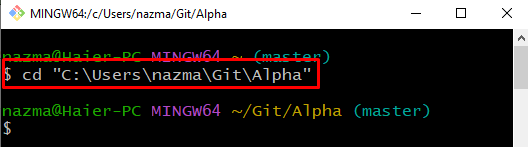
Krok 2: Inicializujte úložiště Git
Inicializujte úložiště Git pomocí „ je horko 'příkaz:
$ je horko 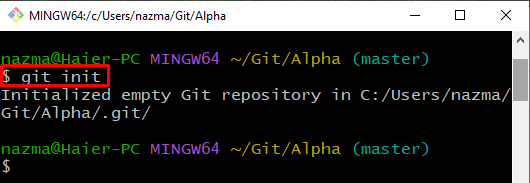
Krok 3: Aktualizujte soubor
Dále spusťte níže uvedený příkaz a vytvořte nový soubor nebo aktualizujte zadaný soubor:
$ echo Linux > soubor1.txt 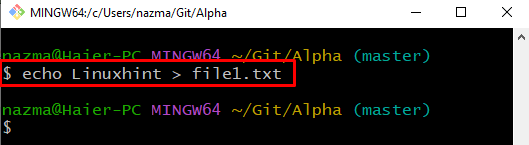
Krok 4: Sledování souboru
Sledujte soubor do pracovní oblasti pomocí „ git přidat 'příkaz s názvem souboru:
$ git přidat soubor1.txt 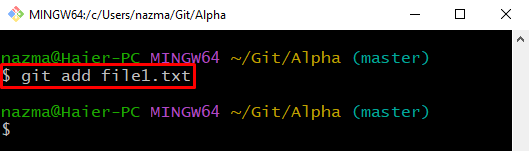
Krok 5: Aktualizujte úložiště
Spusťte „ git commit ” pro aktualizaci úložiště potvrzením změn:
$ git commit -m 'Přidán nový soubor' 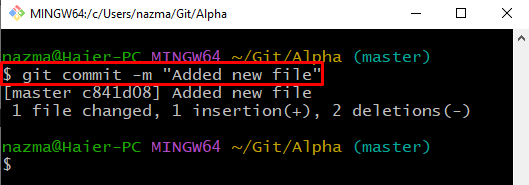
Krok 6: Aktualizujte soubor
Znovu v případě potřeby aktualizujte soubor:
$ echo Ahoj > soubor2.txt 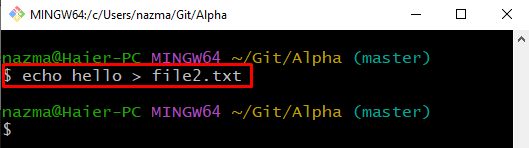
Krok 7: Sledování souboru
Sledujte soubor do pracovní oblasti provedením poskytnutého příkazu:
$ git přidat soubor2.txt 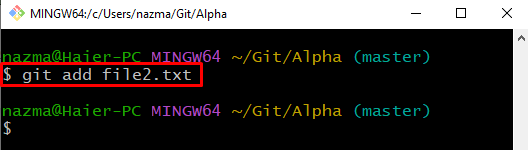
Krok 8: Aktualizujte úložiště
Spuštěním poskytnutého příkazu aktualizujte úložiště:
$ git commit -m 'file2.txt přidán' 
Krok 9: Zobrazit seznam
Proveďte „ ls ” pro zobrazení seznamu obsahu:
$ lsLze pozorovat, že v současné době má naše úložiště následující dva soubory:
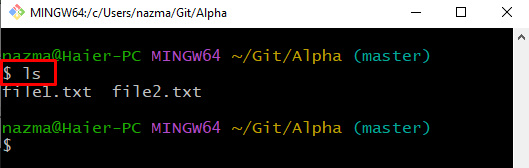
Krok 10: Odeberte soubor
Proveďte „ git rm 'příkaz s ' -F ” příznak a zadejte název souboru, abyste jej násilně odstranili:
$ git rm -F soubor1.txt 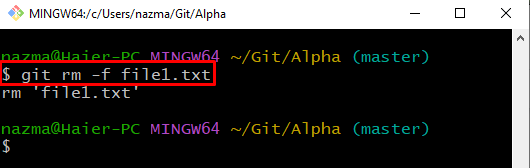
Krok 11: Zobrazení obsahu
Prohlédněte si seznam souborů pro ověření provedené operace:
$ lsLze pozorovat, že „ soubor1.txt “ byl úspěšně odstraněn z úložiště:
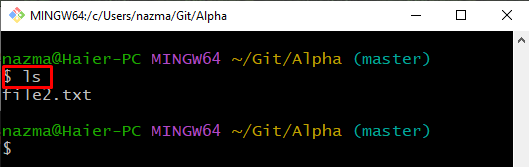
To je vše! Sestavili jsme nejjednodušší postup pro odstranění/smazání souboru z Gitu.
Závěr
Chcete-li odstranit soubor z Git, nejprve přejděte do úložiště Git a inicializujte jej. Poté vytvořte a přidejte soubor do úložiště. Potvrdit změny pro aktualizaci úložiště. Dále si prohlédněte seznam obsahu a spusťte „ $ git rm -f